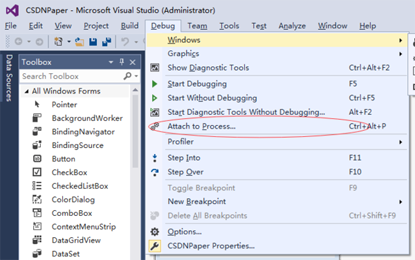软件介绍
 微软官方推出了最新的开发工具visual studio 2015中文版,作为Windows平台最流行的集成开发环境,visual studio 2015中文版强大功能再次升级,可用于构建功能强大、性能出众的应用程序。能够创建跨平台运行的ASP.NET网站,.net开源,C#全面支持wp、iOS、Android三大平台手机系统开发。
微软官方推出了最新的开发工具visual studio 2015中文版,作为Windows平台最流行的集成开发环境,visual studio 2015中文版强大功能再次升级,可用于构建功能强大、性能出众的应用程序。能够创建跨平台运行的ASP.NET网站,.net开源,C#全面支持wp、iOS、Android三大平台手机系统开发。
- 最新版本:中文版
- 软件大小:3.61GB
- 软件类型:国外软件
- 软件分类:编程工具
- 软件语言:简体
- 软件授权:免费软件
- 支持系统: | | | |
软件截图
安装步骤
1、打开下载的.exe文件,如果一切正常,你会得到一个大小大约为3MB的应用程序:
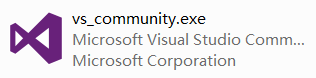
2、双击它,稍等片刻,来到这个界面:
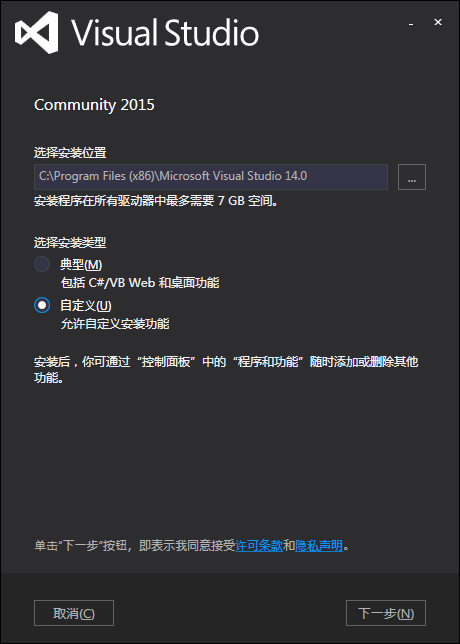
3、不用修改安装目录,选择"自定义",点击"下一步",来到这里:
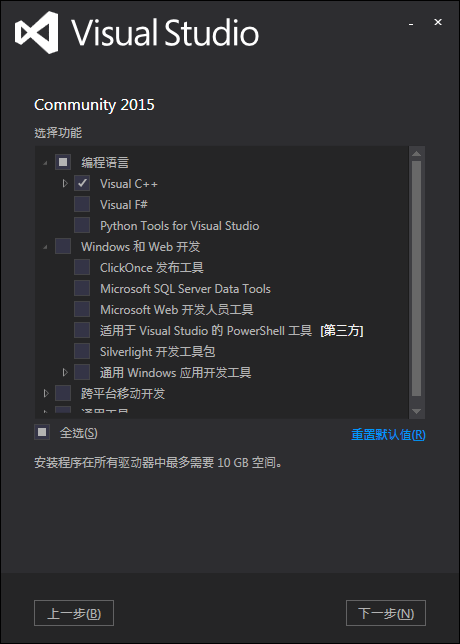
4、只选择"编程语言"下的"Visual C++",点击下一步,来到这里:
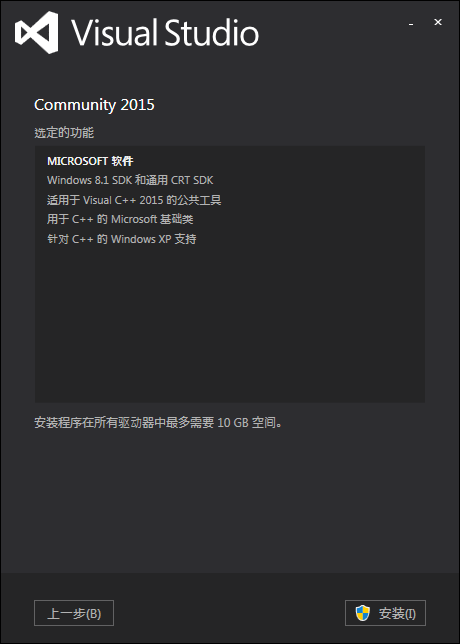
5、核对一下,点击"安装",看到这个界面后:
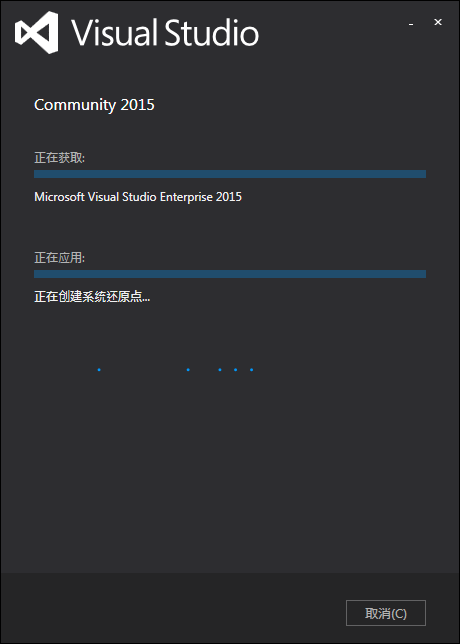
6、就可以点击"最小化"玩别的了,安装过程大约要一个小时,期间需要保持网络畅通。
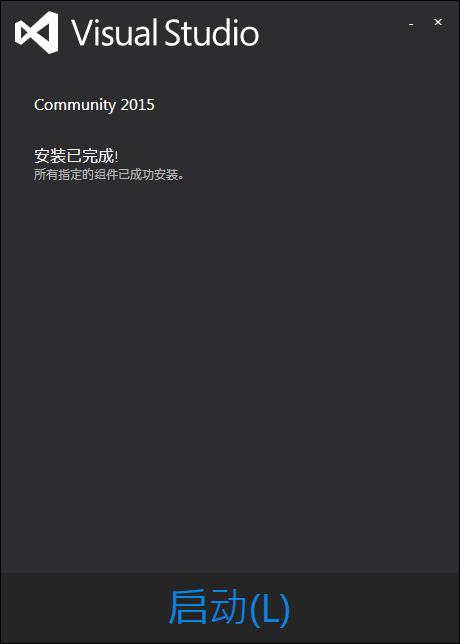
7、完成了!看到那个巨大的"启动"了吗?点击即可!
使用技巧
1、调试模式
我们调试程序的时候,要在Debug模式下面进行,不可以在release(发布)模式下进行调试。
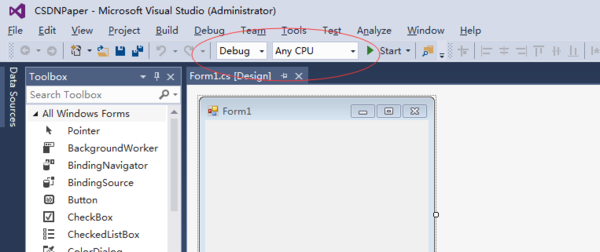
2、启动调试
在Debug模式下,我们选择“Debug菜单–开始调试”,或者直接点击“F5”按钮启动调试。这一步我们要注意的就是设置断点,需要调试的地方设置好断点,再启动调试。
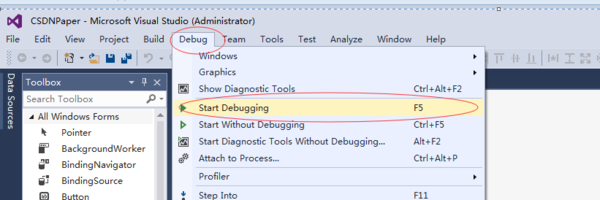
3、附加进程
这也是一直调试方式,我现在一直用的调试程序方式。启动程序的时候,我们就使用菜单“调试(Debug)–附加进程(Attach the process)”
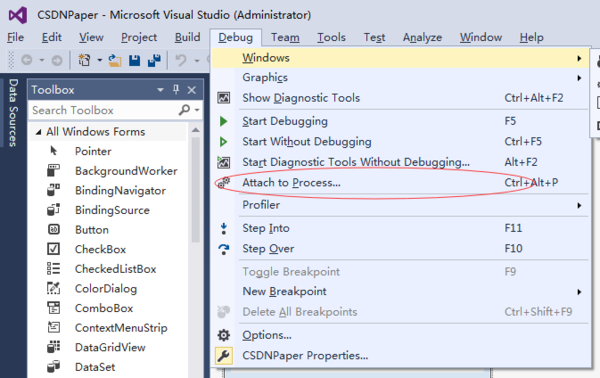
然后,弹出附加进程的地方,如下所所示:
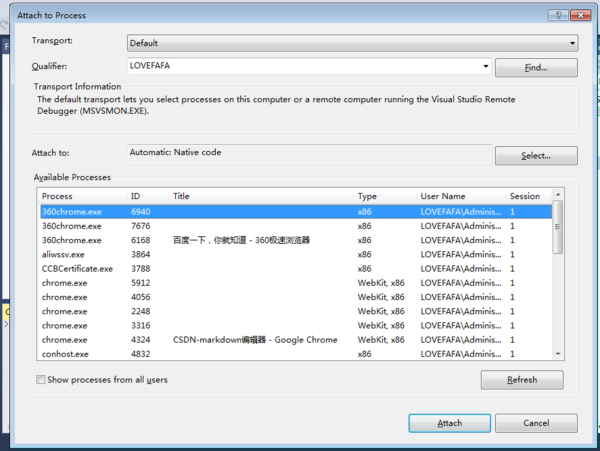
完整操作如下,选择“调试”,“附加到进程”。 在“附加到进程”对话框中,从“可用进程”列表中选择进程,然后选择“附加”。
4、单步调试F10,进入过程F11
F10就是单步调试,设置好断点之后,就执行,程序在断点地方就会停止,然后按F10,程序就会一步一步执行;
F11就是进入过程,比如遇到函数的时候,按F11就会进入函数体,然后再按F10就单步执行
FAQ
问:为什么我安装需要那么久时间?
在Visual Studio 2015中,您可以选择配置您的安装程序,只安装你想要的工具,这使得安装更快更容易。
但如果你选择做一个完整的安装,那么,Visual Studio是一个相当大的产品,会包含大量的第三方软件,需要的30GB磁盘空间,这当中包括Android SDK的开发工具包,Java Developer Kit(JDK)以及Windows和Android模拟器。(安卓SDK受到一些地区的网络限制,不能正常下载安装)
在第三方软件安装过程中的进度指示器没有进展,但软件通常是被安装的,目前该问题正在解决ing。
当网速不太给力的时候,下载也会非常缓慢,甚至会超时,在这种情况下如果安装失败,建议使用ISO镜像进行安装。